Autor:
William Ramirez
Data E Krijimit:
20 Shtator 2021
Datën E Azhurnimit:
1 Korrik 2024

Përmbajtje
- Hapa
- Pjesa 1 nga 4: Hiq programet dhe dosjet
- Pjesa 2 nga 4: Heqja e Dropbox nga menyja e kontekstit
- Pjesa 3 nga 4: Hiq preferencat e aplikacionit Dropbox
- Pjesa 4 nga 4: Heqja e Dropbox nga Toolbar Finder
- Këshilla
- Paralajmërimet
Nëse nuk keni më nevojë për klientin Dropbox në Mac tuaj, mund ta hiqni plotësisht nga sistemi. Ndiqni këto këshilla.
Hapa
Pjesa 1 nga 4: Hiq programet dhe dosjet
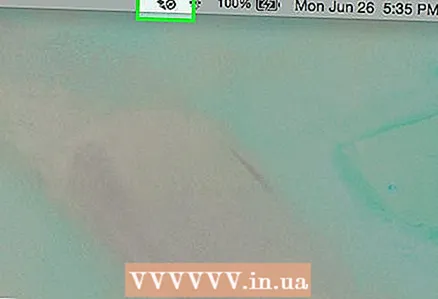 1 Gjeni aplikacionin Dropbox në menunë e desktopit. Klikoni në ikonën.
1 Gjeni aplikacionin Dropbox në menunë e desktopit. Klikoni në ikonën.  2 Dilni nga Dropbox. Klikoni në ikonën e ingranazheve në menunë zbritëse dhe zgjidhni Quit Dropbox.
2 Dilni nga Dropbox. Klikoni në ikonën e ingranazheve në menunë zbritëse dhe zgjidhni Quit Dropbox.  3 Gjeni ikonën Dropbox në dosjen tuaj të Aplikimeve. Hiqeni atë duke zgjedhur "Zhvendos në plehra" nga menyja e ikonave ose duke e tërhequr ikonën te Plehra.
3 Gjeni ikonën Dropbox në dosjen tuaj të Aplikimeve. Hiqeni atë duke zgjedhur "Zhvendos në plehra" nga menyja e ikonave ose duke e tërhequr ikonën te Plehra. 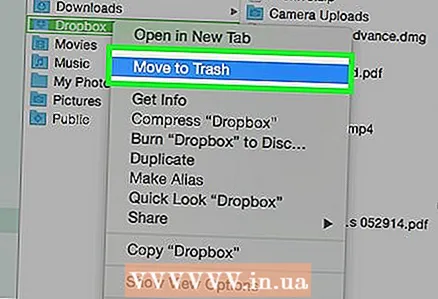 4 Ju gjithashtu mund të fshini dosjen Dropbox. Për ta bërë këtë, zgjidhni artikullin Move to Trash në menunë e dosjeve, ose tërhiqeni dosjen me miun te Plehra.
4 Ju gjithashtu mund të fshini dosjen Dropbox. Për ta bërë këtë, zgjidhni artikullin Move to Trash në menunë e dosjeve, ose tërhiqeni dosjen me miun te Plehra. - Ju lutemi vini re se e gjithë përmbajtja e tij do të fshihet së bashku me dosjen. Nëse këto skedarë nuk ruhen në llogarinë tuaj të ruajtjes në Dropbox, mund t'ju duhet t'i kopjoni ato në një dosje tjetër para se të fshini dosjen Dropbox.
 5 Hiqni Dropbox nga shiriti anësor. Për ta bërë këtë, klikoni me të djathtën në ikonën Dropbox dhe zgjidhni Fshij nga menyja anësore.
5 Hiqni Dropbox nga shiriti anësor. Për ta bërë këtë, klikoni me të djathtën në ikonën Dropbox dhe zgjidhni Fshij nga menyja anësore.
Pjesa 2 nga 4: Heqja e Dropbox nga menyja e kontekstit
 1 Hapni aplikacionin Finder. Në shiritin e menysë, zgjidhni Shko, dhe më pas Shko te Dosja, ose përdorni shkurtoren e tastierës Shift + Cmd + G.
1 Hapni aplikacionin Finder. Në shiritin e menysë, zgjidhni Shko, dhe më pas Shko te Dosja, ose përdorni shkurtoren e tastierës Shift + Cmd + G. 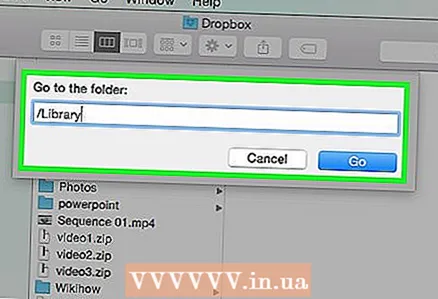 2 Në shiritin e kërkimit, futni ~ / Library dhe klikoni Shko.
2 Në shiritin e kërkimit, futni ~ / Library dhe klikoni Shko. 3 Fshini skedarin DropboxHelperTools. Kjo do të heqë Dropbox nga menyja e kontekstit.
3 Fshini skedarin DropboxHelperTools. Kjo do të heqë Dropbox nga menyja e kontekstit.
Pjesa 3 nga 4: Hiq preferencat e aplikacionit Dropbox
 1 Hapni Finder. Klikoni Shko dhe pastaj Shko te Dosja, ose përdorni shkurtoren e tastierës Shift + Cmd + G.
1 Hapni Finder. Klikoni Shko dhe pastaj Shko te Dosja, ose përdorni shkurtoren e tastierës Shift + Cmd + G.  2 Në rreshtin e hyrjes, futni vendndodhjen e Dropbox. Fut kbd ~ / .dropbox dhe kliko Shko.
2 Në rreshtin e hyrjes, futni vendndodhjen e Dropbox. Fut kbd ~ / .dropbox dhe kliko Shko.  3 Zgjidhni të gjithë përmbajtjen e dosjes /.dropbox dhe fshini atë në Plehra. Kjo do të heqë të gjitha cilësimet për aplikacionin Dropbox.
3 Zgjidhni të gjithë përmbajtjen e dosjes /.dropbox dhe fshini atë në Plehra. Kjo do të heqë të gjitha cilësimet për aplikacionin Dropbox.
Pjesa 4 nga 4: Heqja e Dropbox nga Toolbar Finder
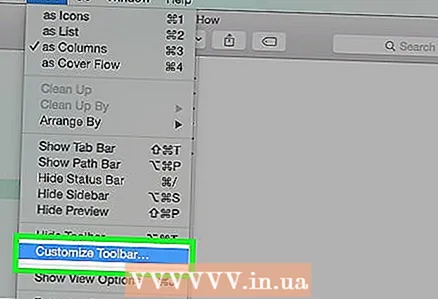 1 Hapni Finder. Zgjidhni Pamje nga shiriti i menysë dhe pastaj Personalizo Shiritin e veglave.
1 Hapni Finder. Zgjidhni Pamje nga shiriti i menysë dhe pastaj Personalizo Shiritin e veglave.  2 Gjeni ikonën Dropbox në shiritin e veglave.
2 Gjeni ikonën Dropbox në shiritin e veglave. 3 Merrni ikonën me butonin e majtë të miut. Tërhiqeni atë në zonën e cilësimeve dhe lëshojeni. Ikona do të zhduket nga shiriti i veglave. Kliko Finish.
3 Merrni ikonën me butonin e majtë të miut. Tërhiqeni atë në zonën e cilësimeve dhe lëshojeni. Ikona do të zhduket nga shiriti i veglave. Kliko Finish.
Këshilla
- Nëse e çinstaloni klientin Dropbox nga kompjuteri juaj, skedarët tuaj nuk do të sinkronizohen më me ruajtjen tuaj në Dropbox.
- Pasi të çinstaloni klientin Dropbox nga kompjuteri juaj, llogaria juaj në Dropbox nuk do të fshihet dhe skedarët do të mbeten në hard diskun tuaj nëse nuk i fshini manualisht siç përshkruhet më sipër.
Paralajmërimet
- Kini kujdes: fshirja e dosjes Dropbox nga sistemi mund të rezultojë në humbjen e versioneve më të fundit të skedarëve që përmban, nëse ato nuk janë sinkronizuar më parë me ruajtjen ose janë kopjuar në një vend tjetër në kompjuterin tuaj.



